Google Chrome को नवीनतम संस्करण में कैसे अपडेट करें

जब आप इसे पुनरारंभ करते हैं तो Google Chrome स्वचालित रूप से अपडेट होने के लिए सेट होता है। लेकिन अगर आप इसे दिनों के लिए खुला छोड़ देते हैं, तो आप नई सुविधाओं को याद करते हैं। यहां इसे मैन्युअल रूप से अपडेट करने का तरीका बताया गया है।
Google Chrome ब्राउज़र अपने आप सेट हो जाता हैअपने आप को नवीनतम संस्करण में अपडेट करें - यदि आप इसे पुनः आरंभ करते हैं, तो यह है। अधिकांश लोग शायद इससे बाहर हो जाते हैं और हर दिन या कुछ दिनों में इसे फिर से जारी करते हैं। हालांकि, कुछ (मेरे सहित) हैं, जो इसे 50 दिनों तक खुले रहने वाले दिनों या हफ्तों तक खुला छोड़ देते हैं, और हम अपडेट्स को याद करते हैं।
मुझे एहसास हुआ कि यह कल का मामला था जब मैंने Google की नई "संवादी खोज" सुविधा के बारे में पढ़ा। आप इसे केवल Chrome के नवीनतम संस्करण के साथ उपयोग कर सकते हैं।
Google Chrome अपडेट करें - विकल्प 1
1. नवीनतम संस्करण पर मैन्युअल रूप से अपडेट करने के लिए क्लिक करें विकल्प > मदद > गूगल क्रोम के बारे में.
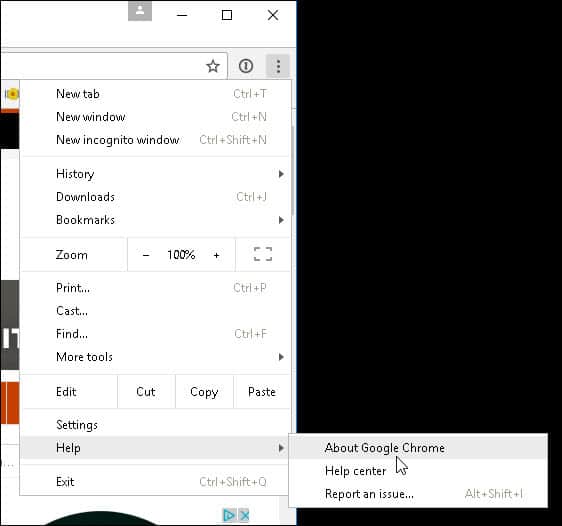
2. आपको वर्तमान संस्करण दिखाई देगा जिसे आप चला रहे हैं और एक अद्यतन उपलब्ध है। क्लिक करें पुन: लॉन्च, और आप कुछ ही समय में नवीनतम संस्करण चला रहे होंगे।
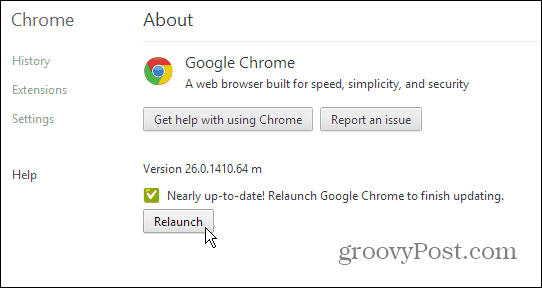
Google Chrome अपडेट करें - विकल्प 2
1. उपरोक्त प्रक्रिया का एक त्वरित शॉर्टकट सिर्फ टाइप करना है: chrome: // chrome / URL एड्रेस बार में।
2. यह आपको Chrome पर ले जाएगा, के बारे में पृष्ठ। यदि अपडेट की आवश्यकता है, तो बस क्लिक करें पुन: लॉन्च.
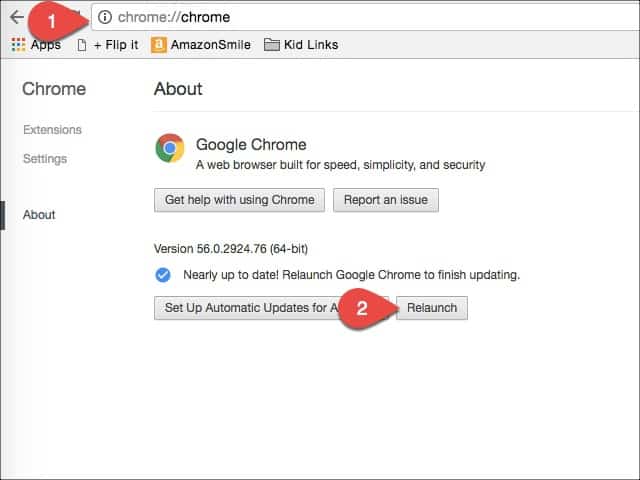
अगर आपको चीजों में सबसे ऊपर रहना और बनाना पसंद हैसुनिश्चित करें कि आपका सॉफ़्टवेयर जल्द से जल्द अद्यतित हो। यह सुनिश्चित करने का एक शानदार तरीका है कि आपके पास Chrome के लिए नवीनतम सुरक्षा पैच और नई सुविधाएँ हैं। आपके पास यह सुनिश्चित करने के लिए नियंत्रण है कि आपके पास अपडेट प्राप्त होने पर चुनने के लिए ब्राउज़र पर प्रतीक्षा करने के बजाय "नवीनतम और सबसे बड़ा" है। इस दूसरे विकल्प के लिए हमारे टिप्पणी अनुभाग में डैन को धन्यवाद!









एक टिप्पणी छोड़ें